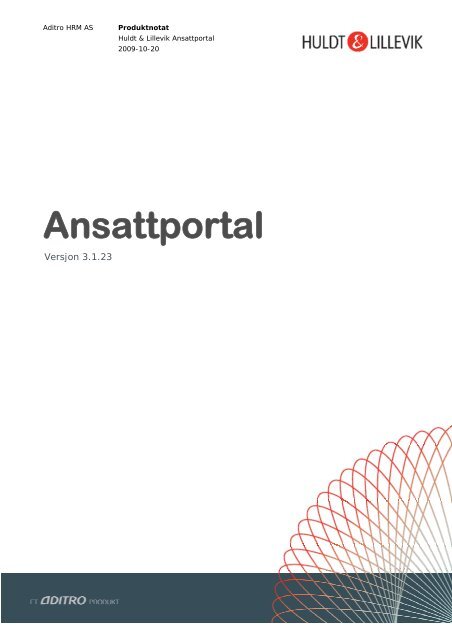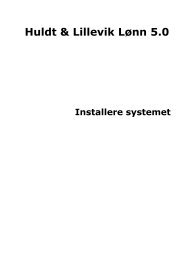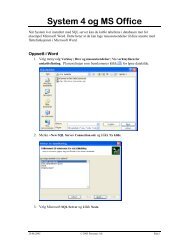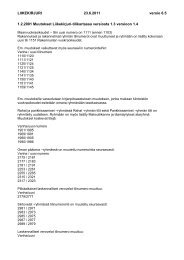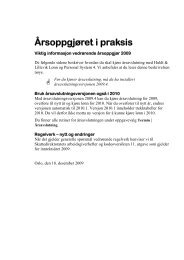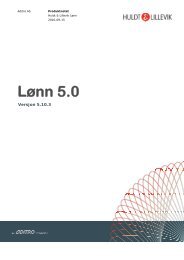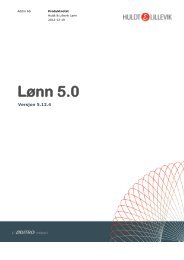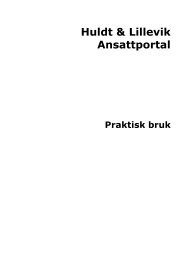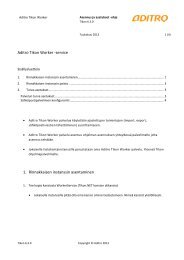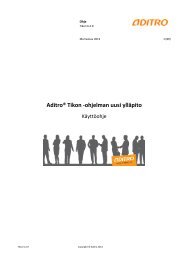Ansattportal
Ansattportal
Ansattportal
You also want an ePaper? Increase the reach of your titles
YUMPU automatically turns print PDFs into web optimized ePapers that Google loves.
Aditro HRM AS<br />
Produktnotat<br />
Huldt & Lillevik <strong>Ansattportal</strong><br />
2009-10-20<br />
<strong>Ansattportal</strong><br />
Versjon 3.1.23
Aditro HRM AS<br />
Produktnotat<br />
Huldt & Lillevik <strong>Ansattportal</strong><br />
2009-10-20<br />
Innhold<br />
Hva er nytt i denne versjonen .......................................................................................................................... 2<br />
1 Oppdatere til Huldt & Lillevik <strong>Ansattportal</strong> 3.1.23 ....................................................................................... 2<br />
1.1 Oppdatere versjon via Internett..........................................................................................................................................2<br />
1.2 Oppdatere versjon via CD ...................................................................................................................................................3<br />
2 Arbeidsflyt i <strong>Ansattportal</strong>en........................................................................................................................... 3<br />
2.1 Sette opp systemet.................................................................................................................................................................4<br />
2.2 E-post meldinger ...................................................................................................................................................................4<br />
3 Ukeregistrering.............................................................................................................................................. 5<br />
3.1 Opprette en mal for registrering .........................................................................................................................................5<br />
3.2 Benytte mal ved registrering.................................................................................................................................................6<br />
4 Rapporter....................................................................................................................................................... 6<br />
4.1 Registreringsrapport ..............................................................................................................................................................6<br />
5 Andre endringer............................................................................................................................................. 7<br />
5.1 Kolonneinnstillinger..............................................................................................................................................................7<br />
5.2 Saldohåndtering......................................................................................................................................................................7<br />
5.3 Opprette kostnadsbærere fra <strong>Ansattportal</strong> ........................................................................................................................8<br />
5.4 Element 2 – 5 ved registreringen ........................................................................................................................................8<br />
Produktnotat HL <strong>Ansattportal</strong>.doc Copyright © 2009 Aditro Side 1
Aditro HRM AS<br />
Produktnotat<br />
Huldt & Lillevik <strong>Ansattportal</strong><br />
2009-10-20<br />
Hva er nytt i denne versjonen<br />
Denne versjonen inneholder ny funksjonalitet for arbeidsflyt og ukeregistrering i<br />
<strong>Ansattportal</strong>en.<br />
1 Oppdatere til Huldt & Lillevik <strong>Ansattportal</strong> 3.1.23<br />
Du kan oppdatere til ny versjon via Internett eller fra CD.<br />
Før du oppdaterer/installerer denne versjonen må alle klienter på Huldt & Lillevik Lønn være<br />
oppdatert til versjon av 5.09.3 (build 377).<br />
1.1 Oppdatere versjon via Internett<br />
Du laster ned versjon fra vår hjemmeside www.huldt-lillevik.no. Velg Support og nye<br />
versjoner | Huldt & Lillevik Lønn fra hovedsiden. På høyre side vises nye versjoner.<br />
Klikk på aktuell link, og lagre filen på arbeidsstasjon/server. Selve oppdateringen skal du kjøre<br />
på server hvor installasjonen ble kjørt første gang. Du får beskjed om at <strong>Ansattportal</strong> vil bli<br />
oppdatert til siste versjon:<br />
Klikk Ja for å fortsette.<br />
Produktnotat HL <strong>Ansattportal</strong>.doc Copyright © 2009 Aditro Side 2
Aditro HRM AS<br />
Produktnotat<br />
Huldt & Lillevik <strong>Ansattportal</strong><br />
2009-10-20<br />
Klikk Neste for å starte oppdateringen. Når oppdateringen er ferdig får du følgende<br />
skjermbilde.<br />
Klikk Fullfør.<br />
1.2 Oppdatere versjon via CD<br />
Sett inn CD-en og oppstartsbildet kommer frem. Hvis CD-en ikke starter automatisk, klikker<br />
du Start, velger Kjør (Run) og skriver d:\HL_CD (vi forutsetter her at CD-spilleren heter d:).<br />
Velg <strong>Ansattportal</strong> | Installere <strong>Ansattportal</strong> og følg fremgangsmåten under punkt 1.1 ovenfor.<br />
2 Arbeidsflyt i <strong>Ansattportal</strong>en<br />
Du kan nå sette opp systemet slik at det blir sendt melding via e-post når timer blir sendt til<br />
attestering, eller blir returnert.<br />
Produktnotat HL <strong>Ansattportal</strong>.doc Copyright © 2009 Aditro Side 3
Aditro HRM AS<br />
Produktnotat<br />
Huldt & Lillevik <strong>Ansattportal</strong><br />
2009-10-20<br />
2.1 Sette opp systemet<br />
Du må sette opp systemet for å ta i bruk arbeidsflyt i <strong>Ansattportal</strong>en.<br />
1. Velg oppgaven Kartotek | Personer og klikk i mappen Telefon/E-post. Påse at e-post<br />
adressen som du skal benytte for meldinger i <strong>Ansattportal</strong>en er registrert i ett av feltene<br />
Arbeid, Privat eller Privat 2.<br />
2. Velg oppgaven Kartotek | Firmaoppsett og klikk i mappen <strong>Ansattportal</strong>. Under<br />
rammen Opplysninger som skal vises i <strong>Ansattportal</strong>en velger du følgende:<br />
• Hvilken e-post adresse på de ansatte som skal benyttes ved sending av meldinger. Du<br />
kan velge Arbeid, Privat eller Privat 2. Det du velger her blir satt som standard verdi<br />
for alle ansatte. Hvis enkelte personer skal benytte en annen e-post adresse kan du<br />
overstyre dette i feltet E-post adresse for <strong>Ansattportal</strong> i oppgaven Kartotek |<br />
Personer og mappen Telefon/E-post.<br />
• Når systemet skal sende e-post. Velg Nei hvis du ikke ønsker å benytte denne<br />
funksjonen. Velg Ja hvis systemet skal sende melding når timer/fravær blir sendt til<br />
attestasjon eller returnert. Velg Kun ved retur hvis systemet kun skal sende melding<br />
når timer/fravær blir returnert.<br />
3. Korrekt SMTP Server må være angitt i oppgaven Verktøy | Systemoppsett. Systemet<br />
benytter samme rutine som ved distribusjon av lønnsslipper på e-post.<br />
2.2 E-post meldinger<br />
1. Når du i oppgaven Timer | Registrere eller Fravær | Registrere merker timer/fravær<br />
og klikker Send sendes det følgende e-post til attestansvarlig:<br />
Fra:<br />
Til:<br />
Emne:<br />
Innhold:<br />
E-post adresse på ansatt<br />
E-post adresse til attestansvarlig<br />
Transaksjoner fra <strong>Ansattportal</strong><br />
Transaksjoner fra ansattportalen er sendt deg for attestering.<br />
Klikk her for å logge på <strong>Ansattportal</strong>.<br />
Produktnotat HL <strong>Ansattportal</strong>.doc Copyright © 2009 Aditro Side 4
Aditro HRM AS<br />
Produktnotat<br />
Huldt & Lillevik <strong>Ansattportal</strong><br />
2009-10-20<br />
2. Når attestansvarlig i oppgaven Timer | Attestere eller Fravær | Attestere merker<br />
timer/fravær og klikker Returner sendes det følgende e-post til den ansatte:<br />
Fra:<br />
Til:<br />
Emne:<br />
Innhold:<br />
E-post adresse på attestansvarlig<br />
E-post adresse til ansatt<br />
Transaksjon fra <strong>Ansattportal</strong> er returnert<br />
”Attestansvarlig” har returnert en transaksjon fra ansattportalen<br />
fordi ”årsak til retur”. Returnerte transaksjoner ligger under<br />
gruppen ”I arbeid”.<br />
Klikk her for å logge på <strong>Ansattportal</strong>.<br />
3 Ukeregistrering<br />
Du kan nå registrere timer pr uke i <strong>Ansattportal</strong>en. Du må først opprette en mal, slik at<br />
registreringen blir enkel og effektiv.<br />
3.1 Opprette en mal for registrering<br />
1) Velg oppgaven Timer | Maler.<br />
2) Klikk Ny mal. Skriv inn navn og beskrivelse på malen og Klikk Lagre.<br />
3) Klikk Ny linje. Velg lønnsart for denne linjen.<br />
4) Angi antall (beløp) i feltet Verdi, hvis du ønsker at lønnsartlinjen skal fylles ut med en<br />
standardverdi.<br />
5) Velg hvilken avdeling, prosjekt eller element lønnsarten skal belastes.<br />
6) Klikk for å lagre linjen.<br />
7) Gjenta pkt 3 - 6 for hver lønnsartlinje du skal legge til.<br />
Produktnotat HL <strong>Ansattportal</strong>.doc Copyright © 2009 Aditro Side 5
Aditro HRM AS<br />
Produktnotat<br />
Huldt & Lillevik <strong>Ansattportal</strong><br />
2009-10-20<br />
3.2 Benytte mal ved registrering<br />
For å benytte en mal når du skal registrere, velger du Timer | Registrere pr uke.<br />
1) Velg hvilken mal du skal benytte ved registrering i feltet Mal.<br />
2) Velg hvilken uke du skal registrere på ved å klikke på pilen til venstre/høyre for aktuell<br />
uke. Systemet viser fra og til dato for uken du velger.<br />
3) Registrer/korriger timer for aktuell uke og klikk Lagre.<br />
4 Rapporter<br />
4) Når uken er ferdigregistrert, klikk Send for å sende timene til attestering.<br />
Det er lagt til en ny rapport for å kunne rapportere på ukeregistreringer.<br />
4.1 Registreringsrapport<br />
I oppgaven Timer | Registreringsrapport kan attestansvarlig skrive ut rapport for kontroll<br />
av ukeregistrering.<br />
Her kan attestansvarlig velge å skrive ut registreringsoversikt over grupper<br />
(avdeling/prosjekt/element) eller enkelt personen han har attestansvar for.<br />
Produktnotat HL <strong>Ansattportal</strong>.doc Copyright © 2009 Aditro Side 6
Aditro HRM AS<br />
Produktnotat<br />
Huldt & Lillevik <strong>Ansattportal</strong><br />
2009-10-20<br />
Utvalg:<br />
Du kan angi om utvalg skal gjøres på dato eller uke. Oppgi datointervall eller uke i feltet til<br />
høyre. Hvis kun registreringer som er gjort i ukeregistrering skal vises merker du feltet Kun<br />
ukeregistreringer.<br />
Kontroll:<br />
Du kan velge å skrive ut personer hvor timeantall er mindre en angitt antall eller som ikke har<br />
levert registrering for angitt uke. Velg Ingen hvis du ikke skal ha kontroll på antall timer.<br />
Status:<br />
Velg status for transaksjoner du skal skrive ut.<br />
5 Andre endringer<br />
5.1 Kolonneinnstillinger<br />
Når du endrer kolonneinnstillinger i oppgaven Timer | Rapportere husker systemet siste<br />
innstillinger inntil du klikker knappen Nullstill. Når du klikker Nullstill settes kolonnevisninger<br />
tilbake til standard, dvs. at alle kolonner vises<br />
5.2 Saldohåndtering<br />
Hvis du benytter saldohåndtering i Huldt & Lillevik Lønn kan du velge å vise denne<br />
informasjonen i <strong>Ansattportal</strong>en.<br />
Produktnotat HL <strong>Ansattportal</strong>.doc Copyright © 2009 Aditro Side 7
Aditro HRM AS<br />
Produktnotat<br />
Huldt & Lillevik <strong>Ansattportal</strong><br />
2009-10-20<br />
Du må angi at saldohåndtering skal vises i <strong>Ansattportal</strong>en. Dette gjør du ved å merke feltet<br />
Vises i <strong>Ansattportal</strong> i oppgaven Kartotek | Saldohåndtering i Huldt & Lillevik Lønn.<br />
Informasjonen vises da nederst i skjermbildet i oppgaven Personalinformasjon |<br />
Personalopplysninger.<br />
5.3 Opprette kostnadsbærere fra <strong>Ansattportal</strong><br />
Du kan åpne for at attestansvarlig skal kunne opprette nye kostnadsbærere via<br />
<strong>Ansattportal</strong>en. Kostnadsbærerne blir da opprettet direkte i databasen til Huldt & Lillevik Lønn.<br />
Du må åpne for denne funksjonen i Huldt & Lillevik Lønn.<br />
1. Velg oppgaven Kartotek | Firmaoppsett og klikk i mappen <strong>Ansattportal</strong>. Under<br />
rammen Opplysninger som skal vises i <strong>Ansattportal</strong>en merker du feltet Opprette<br />
kostnadsbærere.<br />
2. Oppgaven Timer | Ny kostnadsbærer blir da tilgjengelig for attestansvarlige i<br />
<strong>Ansattportal</strong>en.<br />
3. Velg type kostnadsbærer i feltet Kostnadsbærertype. Skiv inn navn nummer og<br />
eventuell utløpsdato på kostnadsbæreren.<br />
4. Klikk Lagre.<br />
5.4 Element 2 – 5 ved registreringen<br />
Det er tilrettelagt for registrering av element 2 – 5 ved registrering av transaksjoner i<br />
oppgaven Timer | Registrere og Timer | Masseregistrere. For øvrig krever denne endring<br />
også en ny versjon av Huldt & Lillevik Lønn.<br />
Versjon 5.09.3 av Lønn 5.0 har ikke støtte for innlesning av element 2 – 5 fra <strong>Ansattportal</strong>en.<br />
Denne endringen vil bli implementert i årsoppgjørsversjonen av Huldt Lillevik Lønn som blir<br />
tilgjengelig i slutten av desember.<br />
Produktnotat HL <strong>Ansattportal</strong>.doc Copyright © 2009 Aditro Side 8